ВНИМАНИЕ! Обязательно прочтите вступление.
Всем привет! Сегодня я расскажу вам, как превратить свой Андроид телефон в Айфон. Но, прежде чем мы начнем, хочу вас предупредить и написать пару слов о некоторых проблемах, о которых почему-то нигде не написано. Как вы уже поняли, добиться изменения интерфейса можно только с помощью сторонних программ. То есть мы, по сути, будем «натягивать сову на глобус», или если быть точным, интерфейс iOS на Android – и это чревато некоторыми последствиями. Давайте разберем некоторые моменты, с которыми вы можете столкнуться.
Во-первых, все эти интерфейсы написаны сторонними разработчиками, а не программистами компании Apple – это значит, что некоторые моменты в визуальном плане могут сильно отличаться. Во-вторых, никакой речи об оптимизации нет, поэтому ваш телефон будет работать медленнее. Плюс будет быстрее садиться батарея, так как для обработки двух интерфейсов и для их сопряжения нужны будут дополнительные ресурсы процессора и оперативной памяти.
В-третьих, с чем столкнулся я и также многие другие пользователи – некоторый функционал работает с багами и неправильно. Например, один Louncher iOS отлично имитирует интерфейс, но вы не можете установить обои. В другом есть проблема с оптимизацией и есть зависания при работе с некоторыми программами. Будьте готовы к багам, тормозам и прочим моментам. Нормального и полноценного решения нет, и его не будет.
Если же вас не испугали мои слова, и вы хотите сделать, например, из своего Самсунга – Айфон, то милости просим к прочтению данной инструкции.
ШАГ 1: Рабочий стол
Чтобы сделать телефон как Айфон, нам в первую очередь нужно поменять интерфейс рабочего стола. Для этого используются программы типа «Launcher iOS». Делаем следующее:
- Открываем Google Play Market.
- Вводим в поиск:
Launcher iOS
- Выбираем подходящий вариант по баллам и устанавливаем к себе на устройство.
Бородач, но почему ты не может дать ссылку на конкретное приложение? Потому что есть несколько причин. Первое – эти приложения постоянно то появляются, то исчезают из Play Market. Второй – для одной системы одно приложение будет работать нормально, а для другой будет ловить баги. Напомню, что чистый Андроид сейчас не используется, и у каждого производителя, будь то Xiaomi или Samsung, своя система, а значит один Launcher будет по-разному работать на разных стоковых прошивках. Ну и не забываем, что система iOS не стоит на месте и постоянно обновляется, поэтому будут выходить iOS 17, 18, 19 и т.д.
СОВЕТ! Старайтесь ориентироваться на среднюю оценку.
После установки запускаем приложение и даем все разрешения. После этого обычно все работает из коробки. Далее нужно будет немного разобраться с мелкими нюансами управления, но в целом все достаточно просто.
ШАГ 2: Центр управления
Далее, чтобы сделать из телефона Android – iPhone, нам необходимо изменить интерфейс «Центра управления». Это меню «Шторка», в которой находятся все кнопки для быстрого подключения Wi-Fi, Bluetooth и «Режим полета». Все делается по аналогии:
- Переходим в Плей Маркет.
- Вводим фразу:
Центр управления iOS
- Выбираем наилучший по оценкам и количеству скачиваний, устанавливаем, запускаем и даем все разрешения.
ШАГ 3: Экран блокировки
Осталось добавить экран блокировки. Хорошо, что на просторах Google Play достаточно много разных вариантов. Установка будет такая же, как и в предыдущих двух главах. Ищем по запросу:
Экран блокировки iOS
ШАГ 4: Клавиатура
С клавиатурой действуем по тому же самому принципу. Только есть один нюанс. На момент написания статьи – нет ни одной нормальной клавиатуры, которая бы поддерживала бы кириллицу. Перепробовал все – или клавиатура кривая и не похожа на айфоновскую, или работает только с английским языком. Может ситуация изменится. В любом случае ищем приложения по запросу:
Клавиатура iOS (Keyboard iOS)
ШАГ 5: Настройки
Меню «Настройки» в Google Play Market есть, но они сильно кривые. Мне удалось найти APK-файл, который реально превращает меню и делает его таким же как на iPhone. Сам APK можно скачать по этой ссылке. Если ссылка не работает – напишите об этом в комментариях. О том, как устанавливать приложение через APK – читаем инструкцию ниже.
Читаем – как установить приложение через APK.
«Я тебя слепила из того, что было» — вот эта фраза из песни походит сюда максимально кстати. В случае если какое-то из приложений работает криво или неправильно – просто удаляем его из системы. Альтернативных вариантов не так много, но они есть – просто пробуем другое приложение.
На этом все, дорогие друзья портала WiFiGiD.RU. Если я что-то забыл или упустил – напишите в комментариях, и я дополню статью. Всем добра и берегите себя!
ШАГ 6: Смайлики
Давайте посмотрим, как сделать смайлики как на iPhone. Для этого можно просто зайти в Google Play Market или AppGallary и поискать программы по этому запросу. Я все же решил на эту тему написать отдельную инструкцию – переходим сюда и читаем (ссылка). Но держите в голове, что все представленные программы работают не совсем так, как на iPhone. Плюс эти смайлики будут отображаться только у вас. Собеседник же их будет видеть так, как настроена у него система.

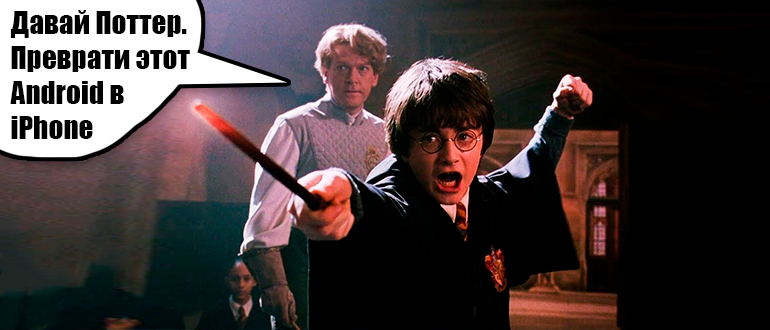
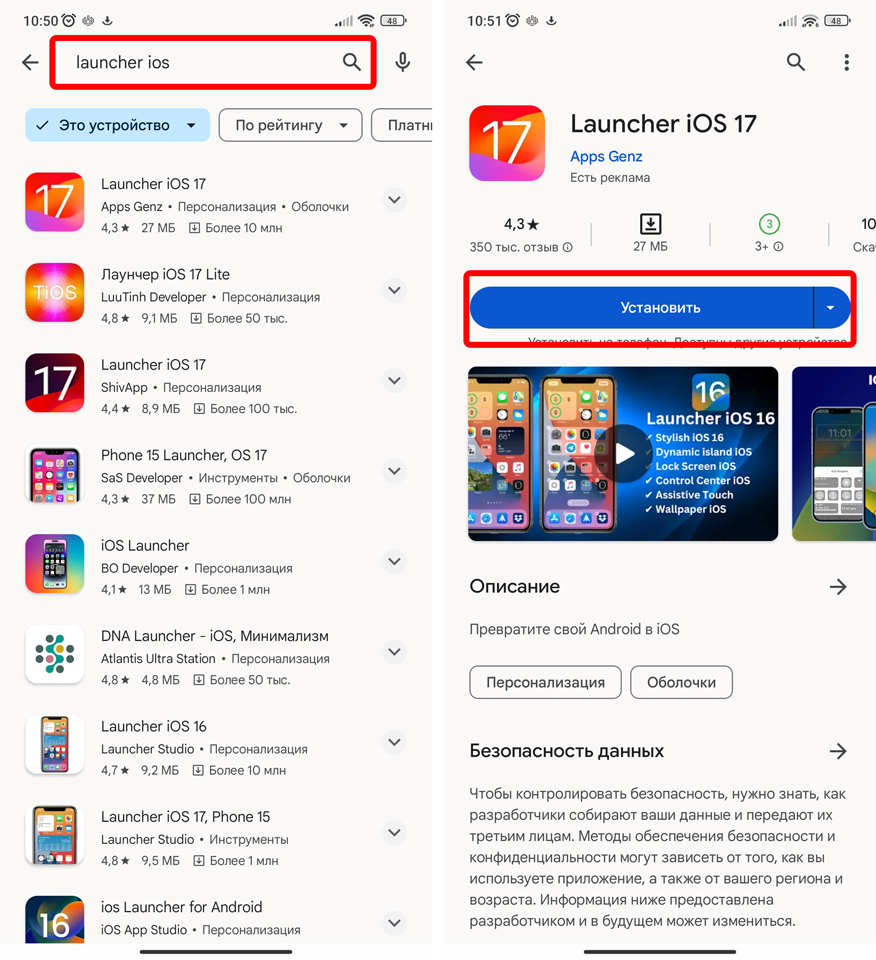
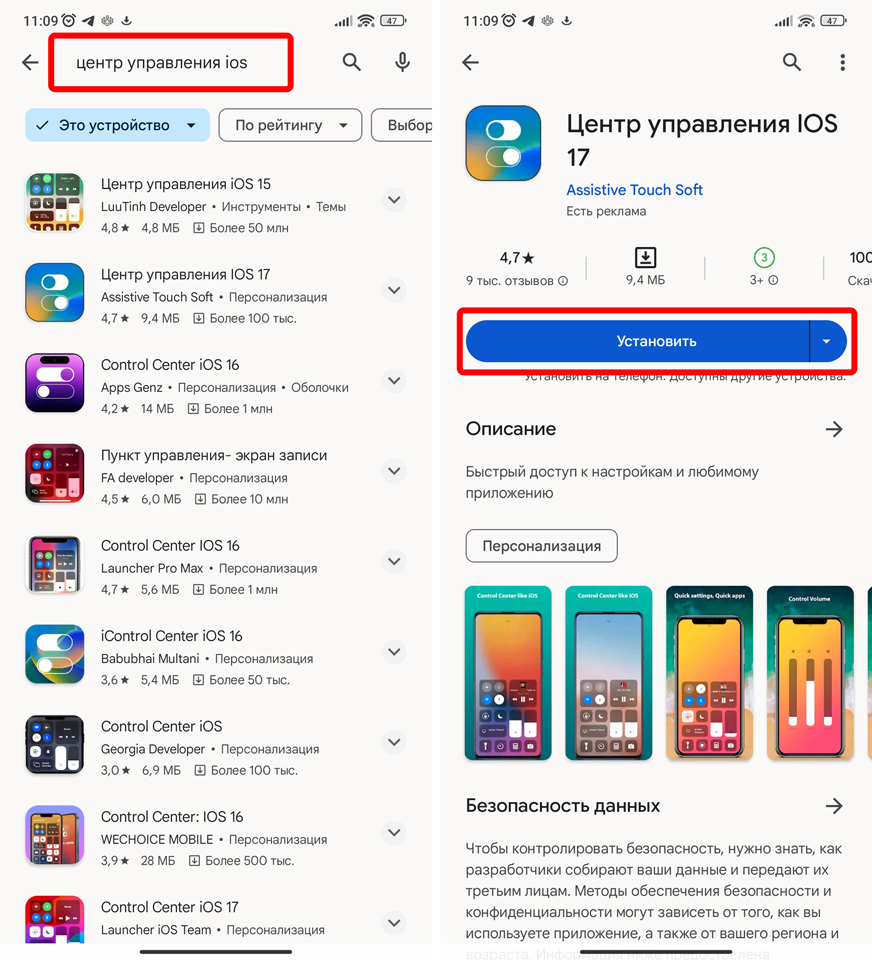

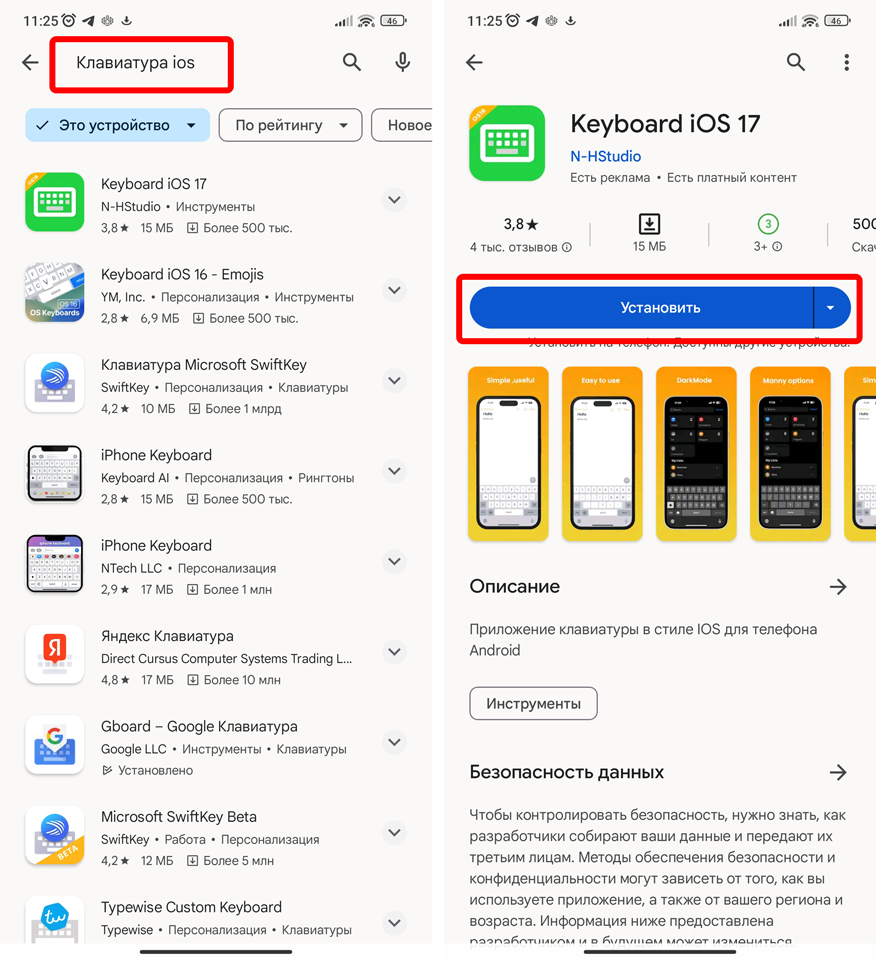





Спасибо!! Очень похоже стало, даже привычно, не то что стандартная
наконец то … как вообще было можно сделать по другому все … так ведь удобнее в разы … только не понимаю куда эпл айди ввести для айтюнса
И не забудьте корпус поменять потом. Был у меня в руках один китайский андроид что вообще никак не отличить от оригинала
Смайлики
Точно. Оставлю просто ссылку на другую нашу статью, буквально на днях писали про них
https://wifigid.ru/android/kak-sdelat-smayliki-kak-na-iphone
Не че не получилось
А что именно не получилось? Телефон не превратился в iPhone 20?
Прочтите вступление, и вы все поймете.
В мне как-то не хочется превращать свой телефон в айфон мне итак нравится 😊
Очень даже помогла
Ужас…..я не все смогла настроить быквы йо нет
Прочтите вступление, пожалуйста.
А как на техно? Зделать
Мне лень
Это делать лучше просто купить айфон
Прочтите вступление. Нет нормального решения по превращению Android в iPhone. Все что вы видите в интернете – это плохо работающие костыли.
Как это делать



Прочтите внимательно вступление к этой статье